怎么把视频竖屏变横屏 pr竖屏转横屏方法
更新时间:2024-08-01 12:55:20作者:xiaoliu
在日常生活中,我们经常会遇到这样的情况:拍摄的视频是竖屏的,但在播放时却更希望它是横屏的,这时就需要将竖屏视频转换为横屏,要实现这个目标,我们可以通过PR软件来进行操作。PR软件是一款专业的视频编辑软件,具有丰富的功能和操作方式。接下来我们就来看看怎么将竖屏视频转换为横屏。
方法如下:
1.打开pr软件,【新建项目】。
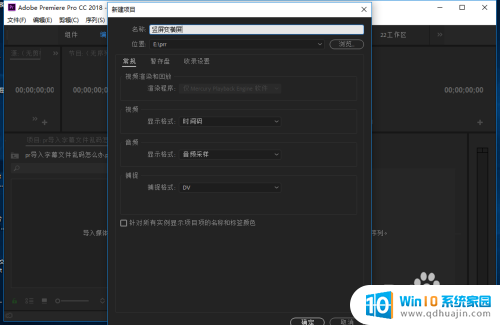
2.选择【文件】选项,然后选择【新建】-【序列】。
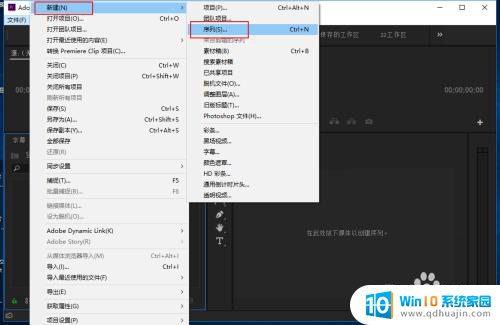
3.在新建序列的【设置】选项中,将尺寸设置为【1920x1080】。

4.导入竖屏视频,拖动到时间轴。
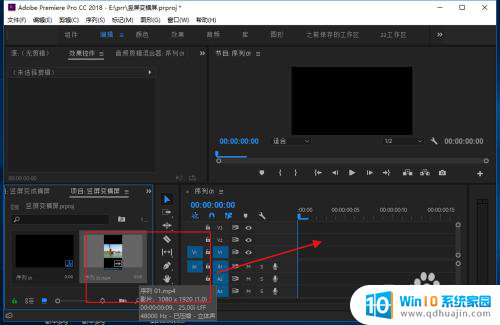
5.接着会弹出剪辑不匹配的提示窗口,这里选择【保持现有设置】。
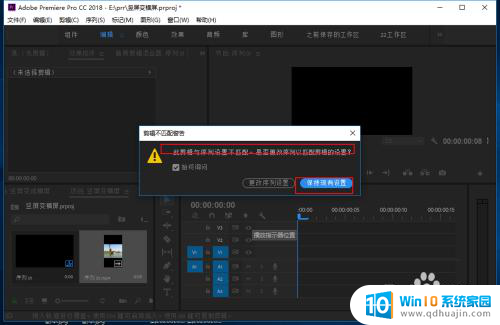
6.选择竖屏视频轨,选择【效果控件】中的【缩放】选项。调整视频的大小,调整为满屏即可。
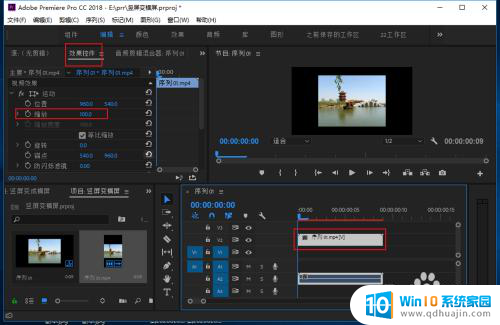
7.到这里,就成功将竖屏变成了横屏。
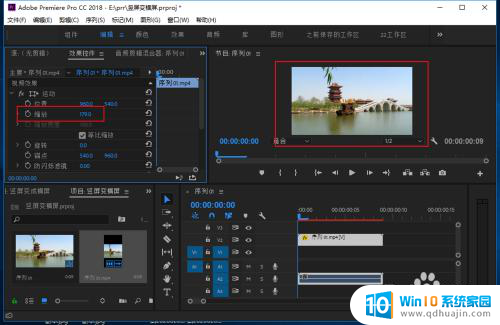
以上就是如何将视频从竖屏切换为横屏的所有内容,如果你还不清楚,可以根据小编的方法来操作,希望对大家有所帮助。





